MOVは、映画やその他のビデオデータを保存するためにAppleが開発したフォーマットです。 WindowsおよびMacと互換性があります。
ただし、Windows Media Playerはこの形式の初期バージョンのみを開くことができます。 2.0以降を使用している場合は、Apple QuickTime Playerが必要です。または、プレーヤーと互換性のある他の形式に変換できます。
多くの人は、カメラや携帯電話で撮影した、またはインターネットからダウンロードしたMOVビデオを、動的な署名や他の人と共有するためにGIF形式に変換したいと考えています。
また、手作りのGIFファイルを頻繁に送信する人もいます。では、MOVをGIFに変換する方法は?この作業には、フォーマット変換ツールを使用できます。
VideoPower BLUEは、スクリーンアクティビティの記録、基本的なビデオ編集、オーディオとビデオの変換、スライドショーの作成など、複数の機能を備えた優れたMOVからGIFへのコンバーターです。
以下のリンクを使用して、プログラムをPCにダウンロードしてインストールし、変換を開始します。
ステップ1:MOVファイルをプログラムに追加する
PCにビデオコンバーターソフトウェア(VideoPower BLUE)が正常にインストールされている場合は、プログラムを実行します。 [ファイルの追加]ボタンをクリックするか、インターフェイスにドラッグアンドドロップすることで、MOVファイルをプログラムに直接インポートできます。
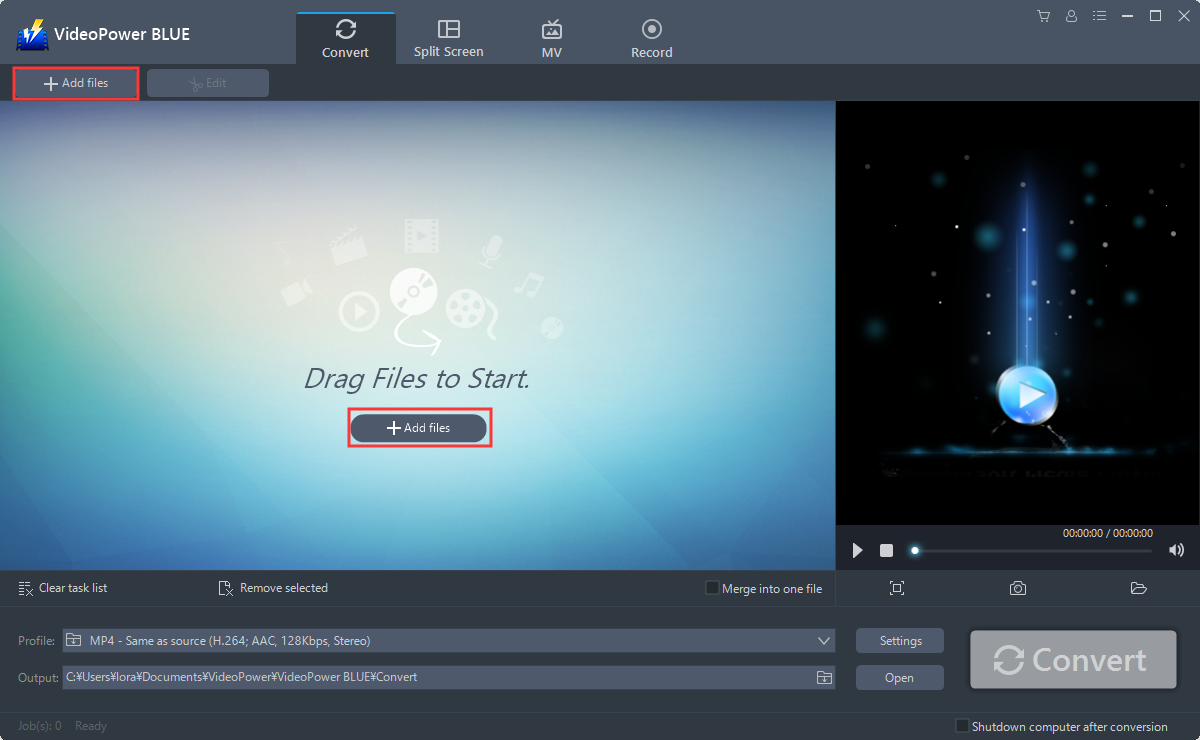
ステップ2:MOVビデオを編集する
変換する前にビデオを編集したい場合は、以下の手順に従ってください。
2.1エディターを開く
インポートされたMOVファイルがリストに表示されます。
ファイルの右側にある[編集]ボタンをクリックします。

2.2ビデオを編集する
内蔵のビデオエディタがポップアップし、その助けを借りて、あなたは完璧な映画を作ることができます。速度と音量を調整し、ビデオをトリミング、カット、クロップ、回転、またはフリップします。明るさ、コントラスト、彩度を調整しながら、効果、字幕、透かしを追加すると、編集がより簡単になります。
たとえば、以下のようにビデオをトリミングできます。
1)「トリムマーカーを追加」をクリックします。
2)下図のようにマークをドラッグして、カットしたい部分を選択します。複数セクションを選択する場合は、1と2を繰り返してください。
3)「設定」から「選択したセクションを保持」または「選択したセクションを削除」を選択します。
4)「OK」をクリックして設定を保存します。
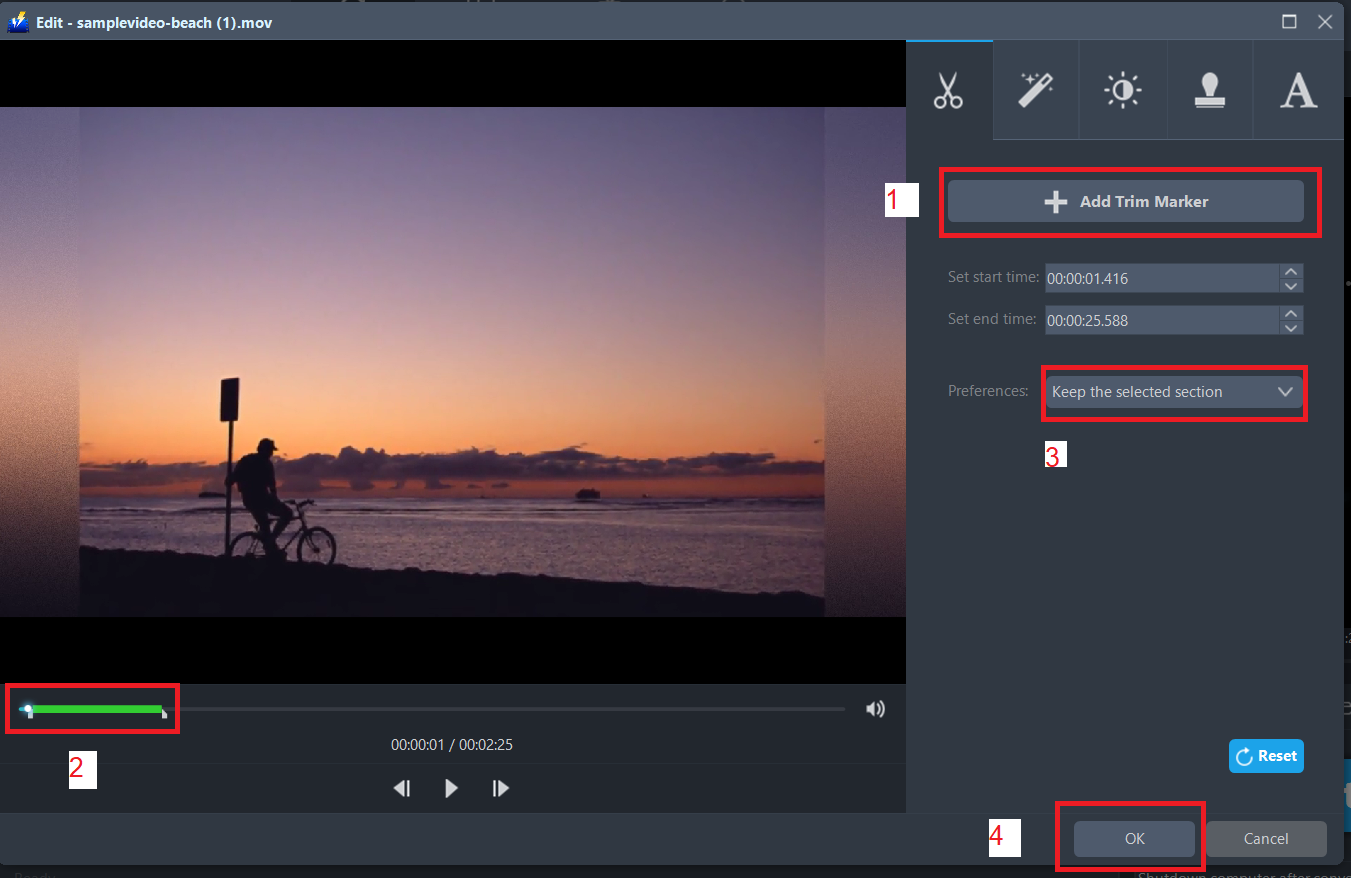
ステップ3:MOVをGIF形式に変換する
3.1出力フォーマットを設定する
1)をクリックして[プロファイル]ドロップダウンメニューを開き、プロファイルリストから目的の形式を選択します。
2)ここで、[ビデオ]、[GIF]の順にクリックします。
3)ここで、必要に応じて、「ソースと同じ」品質または「HD」、「4K品質」などの他のオプションを選択します。
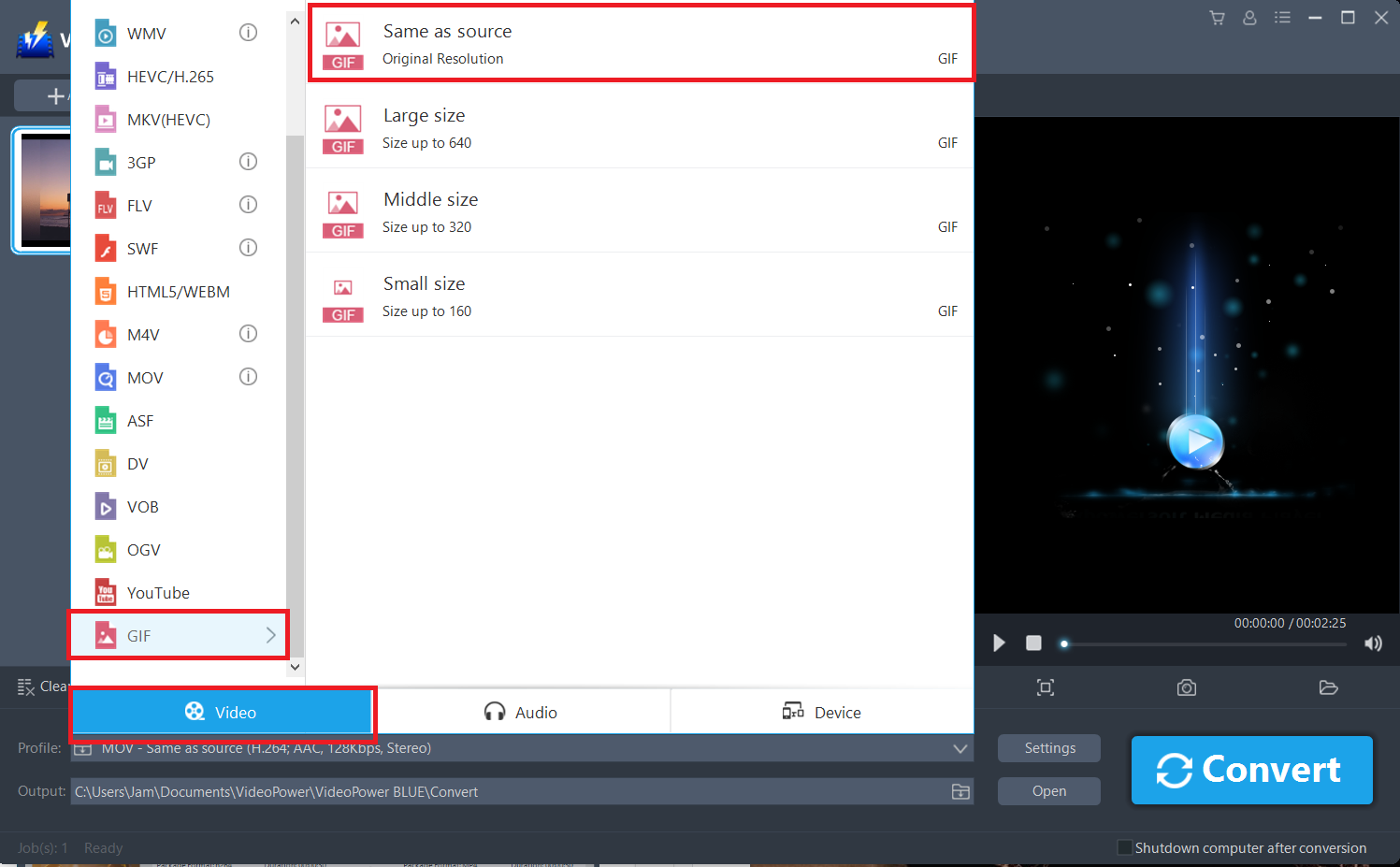
3.2変換の開始
ファイルリストに戻ります。
「変換」ボタンをクリックすると、変換されたMOVファイルがデフォルトの出力フォルダーに保存されます。
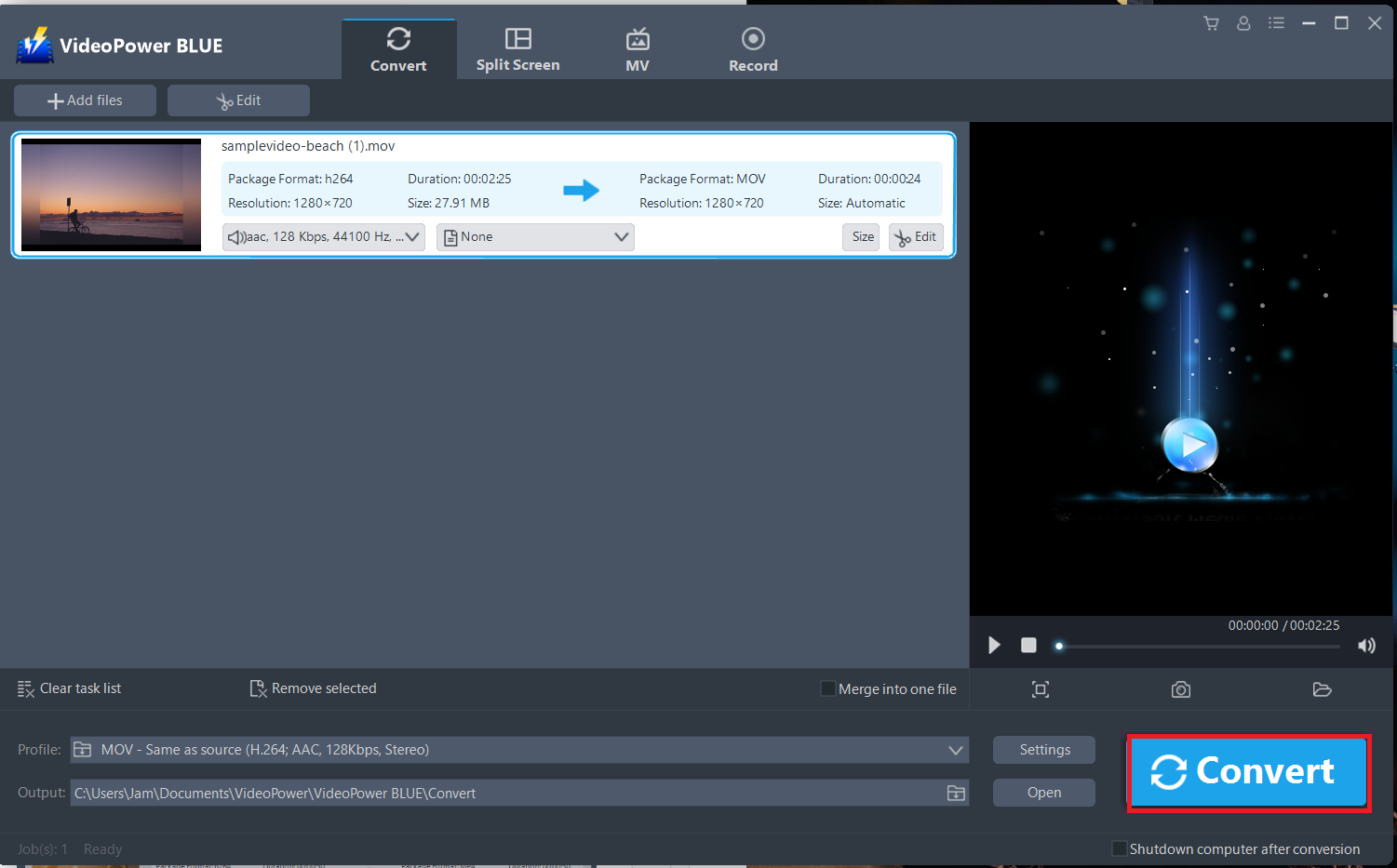
3.3完了
プログラムは、変換が完了すると通知するウィンドウをポップアップします。 「OK」をクリックして、保存された変換済みMP4ファイルのフォルダーを開きます。
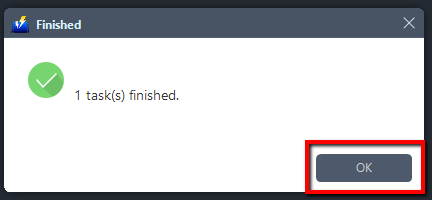
結論:
VideoPower BLUE は非常に実用的で、複数の編集オプションを提供します。ビデオの特定の必要なセクションのビデオクリップをトリミングおよびトリミングできます。一方、彩度、明るさ、コントラストなどを調整することにより、ビデオに視覚効果を追加でき、ビデオをよりスタイリッシュで特別なものにすることができます。
非常に使いやすく、このソフトウェアでMOVをGIFに簡単に変換できます。
